Poți restaura orice fișier sau folder direct din cPanel accesând Acronis Backup. Aici, selectează o dată de backup anterioară, navighează la secțiunea Files, alege fișierul sau folderul dorit și apasă butonul Recover. Această metodă este cea mai rapidă pentru a anula o modificare greșită sau a recupera fișiere șterse accidental.
Pentru a înțelege exact cum funcționează acest proces, de la restaurarea unui singur fișier până la un folder întreg, am pregătit un ghid detaliat.
Tutorial restaurare fișiere sau foldere din cPanel cu ajutorul Acronis Backup (Video + Text)
Dacă preferi instrucțiunile scrise, găsești mai jos toți pașii necesari pentru a restaura fișiere și foldere, explicați în detaliu.
1. Autentifică-te în cPanel și accesează Acronis Backup
Primul pas este să te conectezi la panoul de control cPanel. Odată ajuns aici, caută și dă click pe iconița Acronis Backup, pe care o găsești de obicei în secțiunea Files.
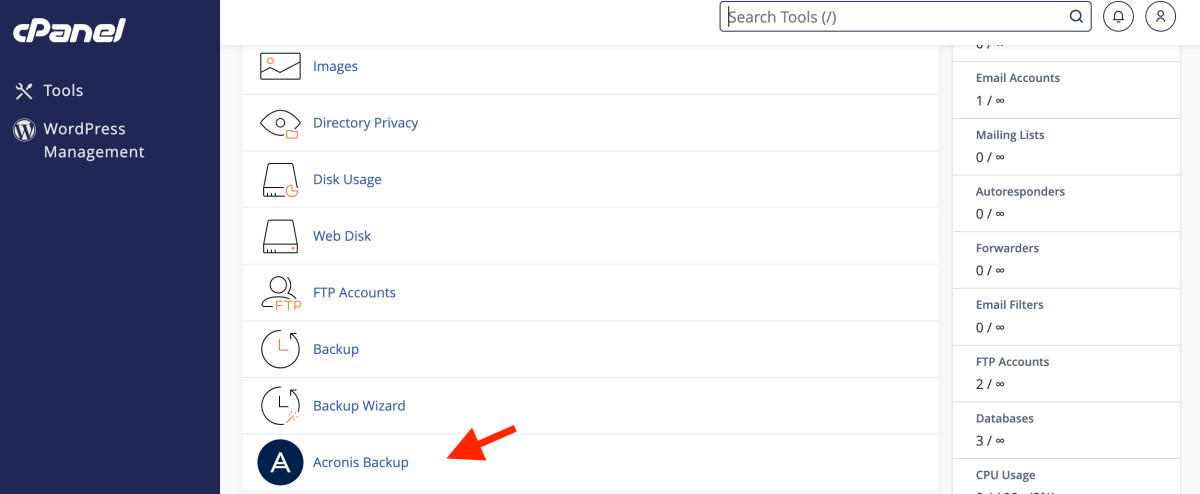
2. Alege data de restaurare
Acronis salvează copii de siguranță ale contului tău din mai multe zile. Alege din listă data la care știi că fișierele tale erau în starea corectă.
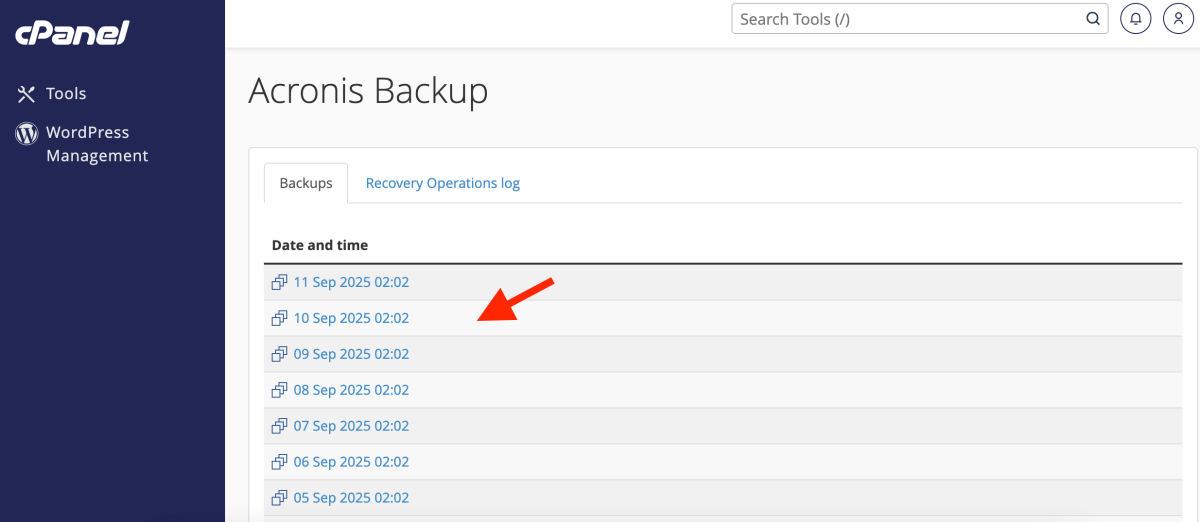
După selectarea datei, apasă pe secțiunea Files (Fișiere).
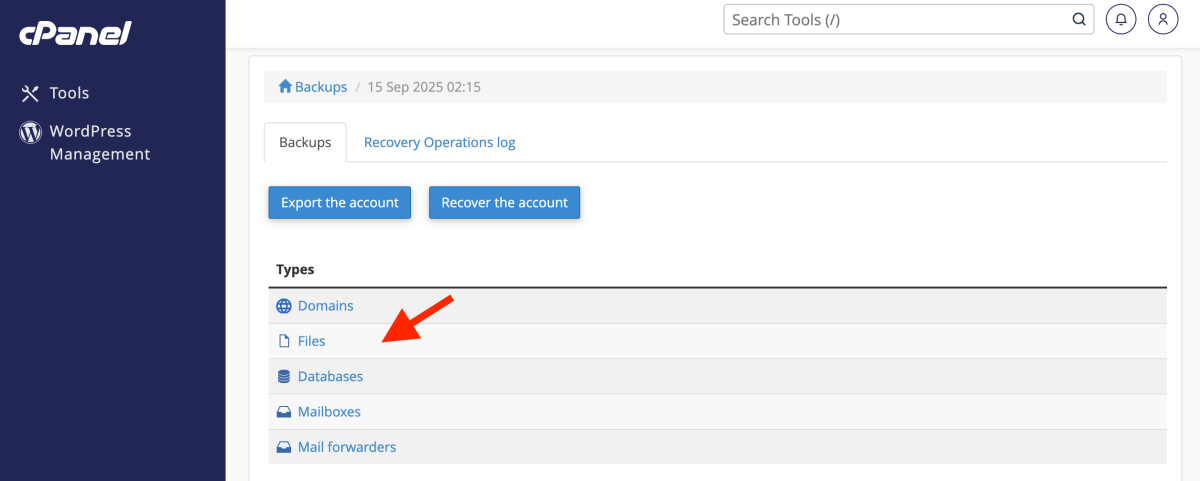
3. Navighează la fișierul sau folderul dorit
Vei vedea o structură de foldere identică cu cea din File Manager. Navighează până la locația fișierului sau folder-ului pe care vrei să îl restaurezi (de exemplu, în public_html/wp-content/themes/ pentru o temă WordPress).
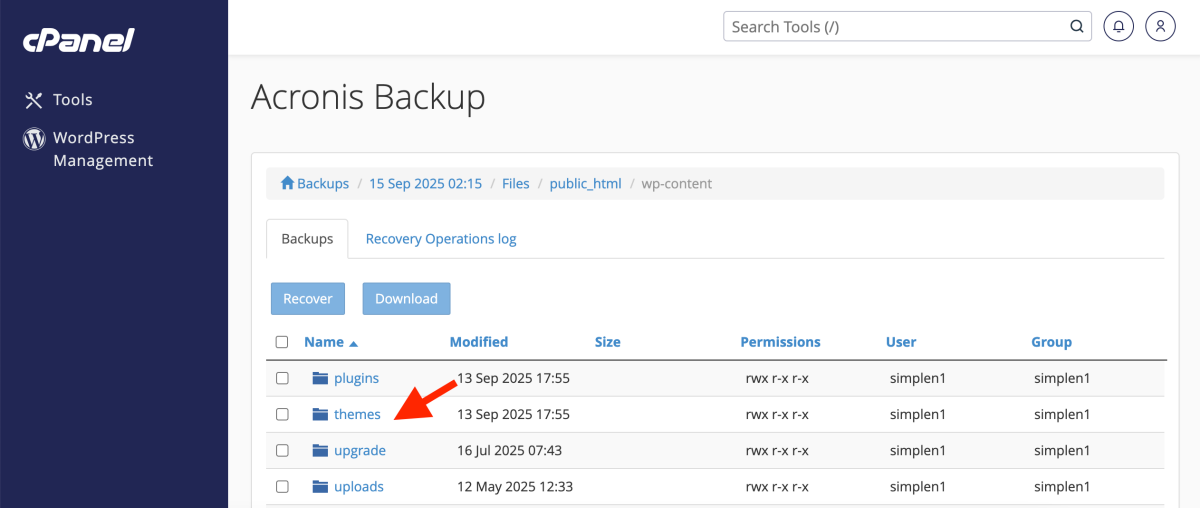
4. Selectează și pornește restaurarea
Bifează căsuța din dreptul fișierului sau folder-ului pe care vrei să îl recuperezi și apasă pe butonul Recover.
- Pentru un singur fișier: Pur și simplu confirmă acțiunea și fișierul va fi restaurat instantaneu.
- Pentru un folder: Vei avea o opțiune suplimentară: „Delete files that were created in the original location after the backup was made”. Poți bifa această opțiune dacă vrei ca folderul să arate exact ca în ziua backup-ului.
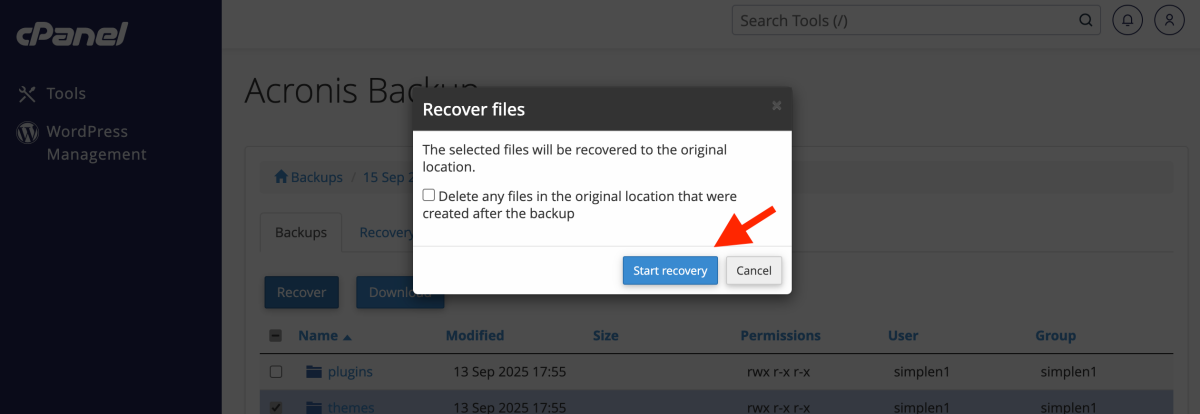
Confirmă acțiunea, iar procesul de restaurare va începe. Durata acestuia depinde de dimensiunea datelor selectate.
Gata! Tocmai ai restaurat fișiere și foldere cu ajutorul Acronis Backup din cPanel.
Dacă ai nevoie de asistență, nu ezita să ne contactezi, echipa noastră de suport tehnic este disponibilă pentru a te ajuta.
Lasă un răspuns